قم بتغيير مدة الاحتفاظ بسجل الملفات في نظام التشغيل Windows 10
يعد File History ميزة مفيدة جدًا لنظام التشغيل Windows 10. يتيح لك إنشاء نسخة احتياطية من البيانات المهمة المخزنة في مجلدات المستندات ، والصور ، والموسيقى ، ومقاطع الفيديو ، وسطح المكتب. يمكنك تحديد محرك الأقراص الذي تخطط لتخزين النسخة الاحتياطية فيه. سيمنع فقدان البيانات في حالة حدوث خطأ ما. سنرى اليوم كيفية تغيير فترة حفظ محفوظات الملفات في Windows 10.
الإعلانات
يأتي Windows 10 مزودًا بنظام نسخ احتياطي مدمج يسمى "File History". يسمح للمستخدم بإنشاء نسخة احتياطية من الملفات المخزنة على جهاز الكمبيوتر الخاص بك. هناك عدد من حالات الاستخدام لهذه الميزة. على سبيل المثال ، يمكن أن يساعدك على نقل ملفاتك من جهاز كمبيوتر قديم إلى كمبيوتر جديد. أو يمكنك استخدامه لنسخ ملفاتك احتياطيًا على محرك أقراص خارجي قابل للإزالة. تم تقديم ميزة محفوظات الملفات لأول مرة في نظام التشغيل Windows 8 ، وتم تحسينها في نظام التشغيل Windows 10. يسمح بتصفح واستعادة إصدارات مختلفة من الملفات.
تتطلب محفوظات الملفات استخدام نظام ملفات NTFS. يعتمد File History على ميزة دفتر اليومية الخاصة بـ NTFS لتتبع تغييرات الملف. إذا كانت المجلة تحتوي على سجلات حول التغييرات ، فإن File History يتضمن الملفات المحدثة في الأرشيف تلقائيًا. هذه العملية سريعة جدا.
يقوم File History تلقائيًا بإنشاء نسخ احتياطية من بياناتك وفقًا لجدول زمني إلى محرك الأقراص الذي تختاره لحفظها.
لتغيير مدة الاحتفاظ بسجل الملفات في نظام التشغيل Windows 10، قم بما يلي.
- افتح ال تطبيق الإعدادات.

- انتقل إلى التحديث والأمان -> النسخ الاحتياطي.
- اضغط على الرابط المزيد من الخيارات على اليمين.

- في الصفحة التالية ، حدد المدة التي تريد الاحتفاظ بنسخك الاحتياطية بها احتفظ بنسختي الاحتياطية.
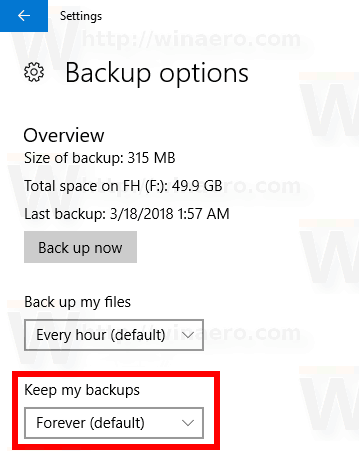
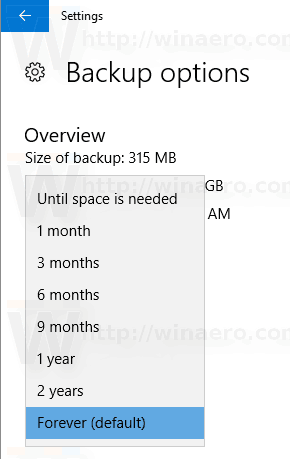
انتهيت!
سيحتفظ "محفوظات الملفات" بنسخ احتياطية من ملفاتك من ملف المجلدات التي أضفتها.
بدلاً من ذلك ، يمكنك استخدام تطبيق لوحة التحكم الكلاسيكي لنفسه.
تكوين محفوظات الملف مع لوحة التحكم
- افتح الملف الكلاسيكي لوحة التحكم.
- انتقل إلى لوحة التحكم \ النظام والأمان \ محفوظات الملفات. يبدو كالتالي (لقطة الشاشة أدناه مأخوذة من إصدار Windows 10 16299):

- اضغط على متقدم الإعدادات الارتباط على اليسار.

- اختر المدة التي تريد أن تحتفظ فيها بنسخ من ملفاتك بتنسيق احتفظ بالإصدارات المحفوظة قائمة منسدلة.

- انقر فوق احفظ التغييرات.
بمجرد الانتهاء ، يمكنك إغلاق ملف لوحة التحكم في محفوظات الملفات.
مقالات ذات صلة:
- كيفية تمكين سجل الملفات في نظام التشغيل Windows 10
- قم بتغيير Drive لـ File History في نظام التشغيل Windows 10
- احذف الإصدارات القديمة من محفوظات الملفات في نظام التشغيل Windows 10
- كيفية إعادة تعيين محفوظات الملفات في نظام التشغيل Windows 10
هذا كل شيء.


